探索 Azure 流分析
在本练习中,你将在 Azure 订阅中预配 Azure 流分析作业,并使用它来处理实时数据流。
完成本实验室大约需要 15 分钟。
开始之前
需要一个你在其中具有管理级权限的 Azure 订阅。
创建 Azure 资源
-
使用 Azure 订阅凭据在 Azure 门户中登录到 Azure 订阅。
-
使用页面顶部搜索栏右侧的 [>_] 按钮在 Azure 门户中新建 Cloud Shell,在出现提示时选择 Bash 环境并创建存储。 Cloud Shell 在 Azure 门户底部的窗格中提供命令行界面,如下所示:
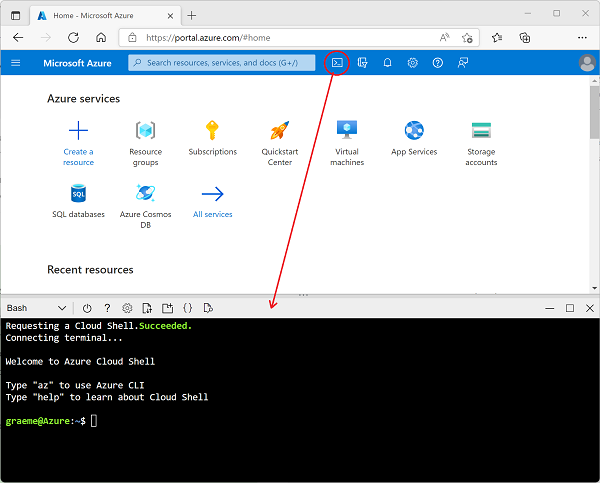
-
在 Azure Cloud Shell 中,输入以下命令以下载此练习所需的文件。
git clone https://github.com/MicrosoftLearning/DP-900T00A-Azure-Data-Fundamentals dp-900 -
等待命令完成,然后输入以下命令将当前目录更改为包含此练习文件的文件夹。
cd dp-900/streaming -
输入以下命令,以运行创建本练习中将需要的 Azure 资源的脚本。
bash setup.sh忽略有关未来更改和试验性功能的任何警告消息。
等待脚本运行并执行以下操作:
- 安装创建资源所需的 Azure CLI 扩展(可忽略有关实验性扩展的任何警告)
- 标识提供用于本练习的 Azure 资源组。
- 创建 Azure IoT 中心资源,该资源将用于从模拟设备接收数据流。
- 创建 Azure 存储帐户,该帐户将用于存储已处理的数据。
- 创建 Azure 流分析作业,该作业将实时处理传入的设备数据,并将结果写入存储帐户。
探索 Azure 资源
- 在 Azure 门户的主页上,选择“资源组”以查看订阅中的资源组。 这应包括安装脚本标识的 learn-xxxxxxxxxxxxxxxxx… 资源组**。
- 选择 learn-xxxxxxxxxxxxxxxxx… 资源组,并查看它所包含的资源,这些资源应包括**:
- 名为 iothubxxxxxxxxxxxxx 的 IoT 中心,用于接收传入的设备数据**。
- 名为 storexxxxxxxxxxxx 的存储帐户,将向其中写入数据处理结果**。
- 名为 streamxxxxxxxxxxxxx 的流分析作业,将用于处理流数据**。
如果这三种资源都未列出,请单击“↻ 刷新”按钮,直到它们出现为止。
- 选择 streamxxxxxxxxxxxxx 流分析作业并在其“概述”页上查看信息,请注意以下详细信息**:
- 该作业包含一个名为 iotinput 的输入和一个名为 bloboutput 的输出。 它们引用了 IoT 中心和安装脚本创建的存储帐户。
- 该作业包含一个查询,该查询从 iotinput 输入读取数据,并通过计算每 10 秒处理的消息数来聚合该数据;将结果写入 bloboutput 输出。
使用资源分析流数据
- 在流分析作业的“概述”页顶部,选择“▷ 开始”按钮,然后在“开始作业”窗格中,选择“开始”以开始作业。
- 等待流作业成功开始的通知。
-
切换回 Azure Cloud Shell,然后输入以下命令来模拟将数据发送到 IoT 中心的设备。
bash iotdevice.sh -
等待模拟开始,该操作将由如下输出指示:
Device simulation in progress: 6%|# | 7/120 [00:08<02:21, 1.26s/it] - 运行模拟时,返回 Azure 门户,返回 learn-xxxxxxxxxxxxxxxxx… 资源组页面,然后选择 storexxxxxxxxxxxx 存储帐户 **。
- 在存储帐户边栏选项卡左侧的窗格中,选择“容器”选项卡。
- 打开“数据”容器。
- 在“数据”容器中,在文件夹层次结构上导航,其中包括当前年份的文件夹,以及月份、日期和小时的子文件夹。
- 在小时文件夹中,请注意已创建的文件,该文件的名称应类似于 0_xxxxxxxxxxxxxxxx.json。
-
在文件的“…”菜单(位于文件详细信息右侧)上选择“编辑”,然后查看文件的内容;其中应包含每 10 秒的 JSON 记录,显示从 IoT 设备接收的消息数,如下所示 :
{"starttime":"2021-10-23T01:02:13.2221657Z","endtime":"2021-10-23T01:02:23.2221657Z","device":"iotdevice","messages":2} {"starttime":"2021-10-23T01:02:14.5366678Z","endtime":"2021-10-23T01:02:24.5366678Z","device":"iotdevice","messages":3} {"starttime":"2021-10-23T01:02:15.7413754Z","endtime":"2021-10-23T01:02:25.7413754Z","device":"iotdevice","messages":4} ... - 使用“↻ 刷新”按钮刷新文件,请注意,当流分析作业实时处理从设备流式传输到 IoT 中心的设备数据时,其他结果会写入到该文件。
- 返回 Azure Cloud Shell 并等待设备模拟完成(应运行大约 3 分钟)。
- 返回 Azure 门户,再次刷新文件,以查看在模拟过程中生成的完整结果集。
- 返回 learn-xxxxxxxxxxxxxxxxx… 资源组,然后重新打开 streamxxxxxxxxxxxxx 流分析作业 **。
- 在流分析作业页的顶部,使用“⬜ 停止”按钮停止作业,并在出现提示时进行确认。
注意:如果已完成流式处理解决方案,请删除在本练习中创建的资源组。